在统计学中,常用的一种数据收集方式就是问卷调查,通常一份问卷都会有数道不同的问题,但是这其中不是所有的问题都能对我们进行的统计和分析带来特定帮助,为了保证问卷调查的可靠......
2024-02-13 200 SPSS进行问卷的信度量化分析
SPSS支持从外部快速导入数据,这一项功能是常用到的,今天我们要讲的,就是关于SPSS如何将外部PDF或图片的数据导入到该软件中。
一、识别数据内容
例如下图1的PDF表格数据,我们要将它导入SPSS中,首先,我们可以使用QQ带有的截图功能,将要导入数据的表格进行截图,然后使用它的“屏幕识图”功能进行图片内容的识别。
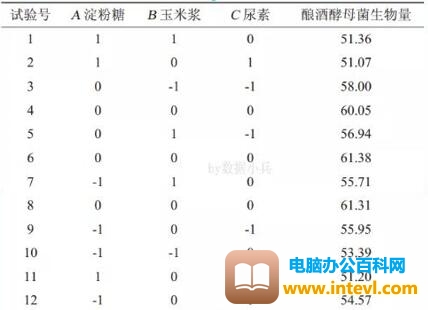
图1:识别图片内容
第二步:将识别出来的内容,点击右下角的“下载”图标按钮,下载到电脑本地上,如图2。
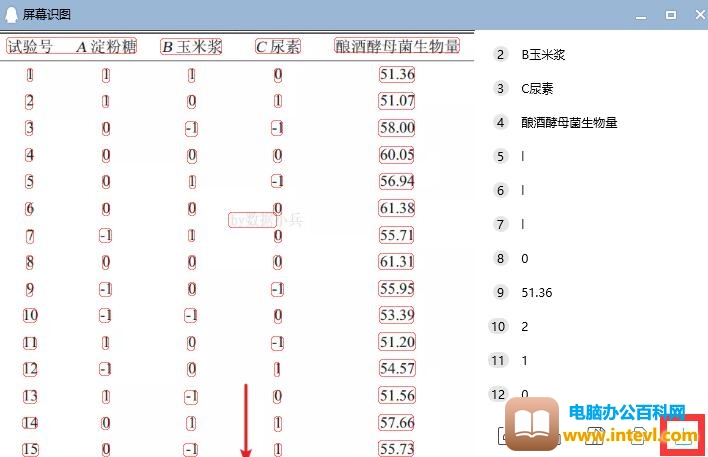
图2:下载识别后的内容
下载完成后我们会得到一个文件夹,打开文件夹里面会有一个名为“result.txt”的文本文档,打开后内容如图3所示,我们可以对其中识别不当的地方或格式,进行适当的调整修改,以便于之后更好地导入到SPSS软件中。
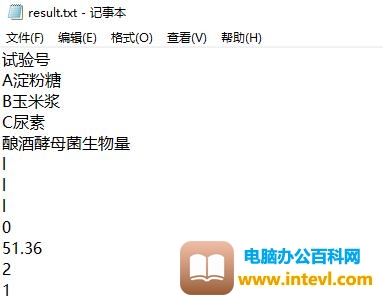
图3:识别内容文本文档
二、导入到SPSS
得到数据内容的文本文档后,我们回到SPSS中,点击【文件】--【导入数据】--【文本数据】,然后选择刚刚获得的“result.txt”文件。
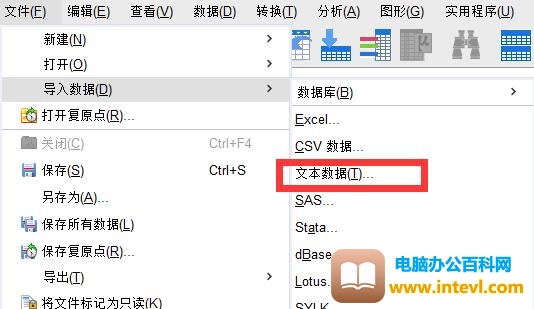
图4:文本数据
随后点击“下一步”进入文本导入向导的第二步,变量选择“定界”(默认为固定宽度);文件开头是否包含变量名称选择“是”,行号设置为“5”;小数符号设置为“句号”,步骤见图5,然后继续点击“下一步”。
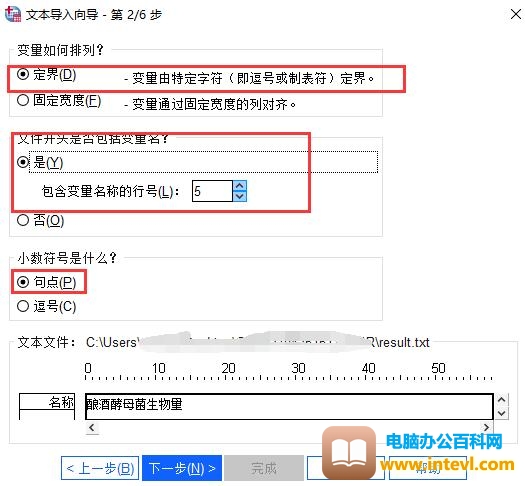
图5:文本向导第二步
在文本向导第三步中,我们需要仔细观察我们的数据是从第几行开始的,然后填入“第一个数据个案从哪个行号开始”;因为我们每行有5列数据,所以还需要勾选“变量的特定编号表示一个个案”,个案数设置为5;最后设置“导入全部个案”。
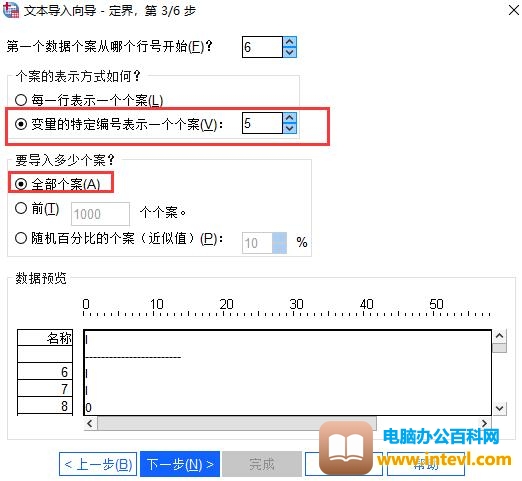
图6:文本向导第三步
在文本向导第四步中,我们勾选“制表符”和“空格”为变量之间的定界符,此时在下方就可以查看导入后的数据预览格式,觉得没问题以后我们就直接点击“下一步”,直到最后一步导入数据成功即可。
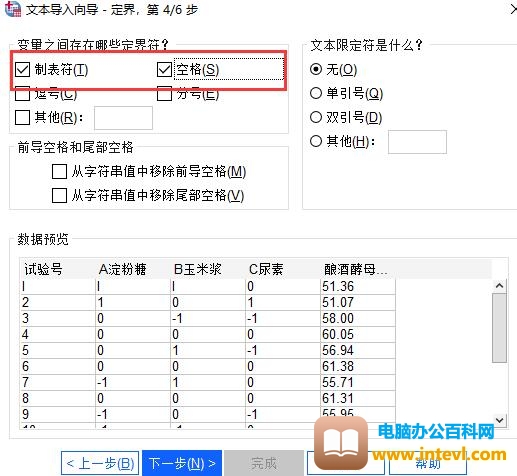
图7:文本向导第四步
完成以后,导入到SPSS的数据如下图8所示,格式正确,数据正确。
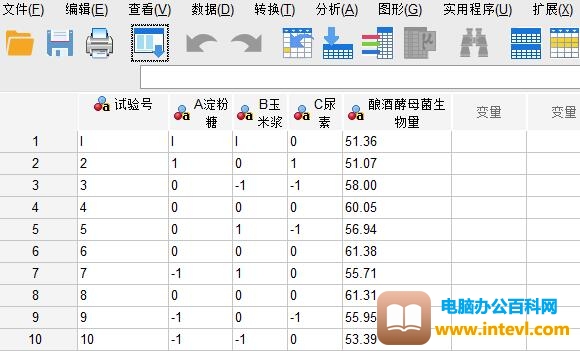
图8:导入结果
以上就是关于将图片或PDF的表格数据,通过扫描识别到文本文档中,再利用IBM SPSS Statistics的文档导入功能,导入到SPSS软件的全部教程。除了文本文档外,SPSS也支持其他多种多样的数据导入功能,可以全面支持大部分人的使用需求哦。
相关文章
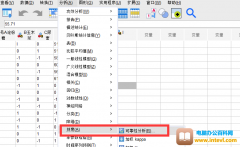
在统计学中,常用的一种数据收集方式就是问卷调查,通常一份问卷都会有数道不同的问题,但是这其中不是所有的问题都能对我们进行的统计和分析带来特定帮助,为了保证问卷调查的可靠......
2024-02-13 200 SPSS进行问卷的信度量化分析
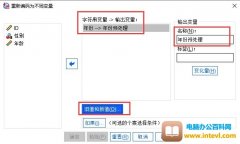
统计学信息采集的原理就是:在收集数据时,要尽可能地收集粒度更小的信息,以方便后期进行数据分析时可以有更大的发挥空间。因此,后期数据分析前的数据预处理也变得常见且至关重要......
2024-02-13 200 SPSS专业的数据预处理应用软件
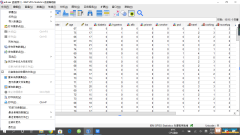
在我们使用IBM SPSS Statistics软件的时候,不光可以对相关数据进行统计分析,还可以检测我们统计的理论实际值与预测值的相差度,也就是偏离程度,用于检验数值是否符合规律分布。这简称卡......
2023-11-17 229 SPSS卡方检验
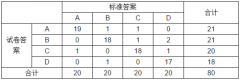
IBM SPSS Statistics 中的kappa一致性检验一般用于双向有序分类资料,所谓双向有序分类资料其实是一个用于等级评定的二维列表。比如下图中的将一个考生的答案与标准答案进行对比的二维列表。......
2024-02-13 201 SPSS中的kappa一致性检验
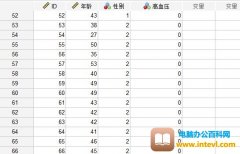
说起病例对照研究,相信各位小伙伴们都不陌生。简单来说,就是把患有某种疾病的一组病人作为病例组,不患该疾病但是可进行对比试验的另一组作为对照组,通过两组别进行比较,从而推......
2024-02-13 201 SPSS